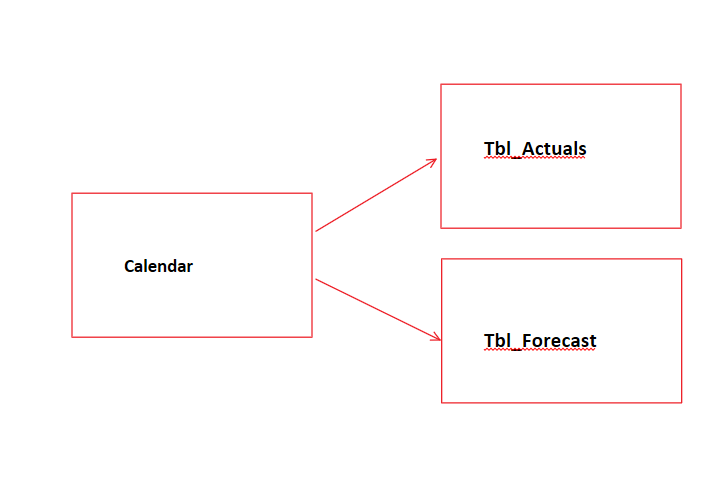magdelicia
¡Hola a todos!
Soy un principiante en PowerBI y después de toda mi investigación, me es imposible resolver mi problema.
Quiero hacer algo simple: tener una línea que muestre mis ventas reales y mis ventas futuras pronosticadas (ya calculadas). Igual que la imagen de abajo.
MAXDATESALES = última fecha de ventas registrada en DB
Usé un si ([MAXDATESALES] > hoy(), [FORECASTCALCULATION] ; 0)
Pero powerbi solo me muestra las ventas históricas. No se que hacer ![]()
nickchobotar
Hola,
La mayoría de los informes de pronóstico de tiempo llegan como archivos separados (generalmente como hojas de cálculo), que es un documento vivo y puede estar sujeto a diferentes cambios. Las mejores prácticas aquí son incluir el pronóstico como una tabla separada y unirla a la dimensión Fecha.
*** Que yo sepa, las líneas de puntos aún no se admiten a pesar de las numerosas solicitudes en ideas.powerbi.com
Gracias, Nick-
nickchobotar
Hola,
La mayoría de los informes de pronóstico de tiempo llegan como archivos separados (generalmente como hojas de cálculo), que es un documento vivo y puede estar sujeto a diferentes cambios. Las mejores prácticas aquí son incluir el pronóstico como una tabla separada y unirla a la dimensión Fecha.
*** Que yo sepa, las líneas de puntos aún no se admiten a pesar de las numerosas solicitudes en ideas.powerbi.com
Gracias, Nick-
Anónimo
En respuesta a nickchobotar
Oye..
Intenté trazar lo mismo, pero obtengo una discontinuidad en la fecha en que finalizan los datos reales y comienza el pronóstico. He probado casi todo. ¿Cuál crees que puede ser la razón detrás de esto y cómo solucionarlo? Gracias
magdelicia
En respuesta a nickchobotar
fhill escribió:
#Interesados #Siguiendo!
Esta es la única forma en que hemos podido ‘simular’ esta funcionalidad. Nos aseguramos de que el final de Real siempre coincida con el inicio de Pronóstico, y luego el código de color para separar… Nos encantaría poder hacer las líneas de puntos y un marcador Vertical que se mueva con una cortadora. Para descanso
Sí ! ¡Pero probé la idea de Nickchobotar y en realidad funciona perfectamente!
Gracias chicos por su ayuda estoy feliz ahora ![]()
![]()
nickchobotar
En respuesta a magdelicia
@Magdelicia
Buenas noticias. La versión de agosto de Power BI Desktop tiene líneas de puntos. Ahora, puede mostrar su pronóstico como una línea de puntos.
https://powerbi.microsoft.com/en-us/blog/power-bi-desktop-agosto-2017-resumen-de-características/
Nick –
fhill
#Interesados #Siguiendo!
Esta es la única forma en que hemos podido ‘simular’ esta funcionalidad. Nos aseguramos de que el final de Real siempre coincida con el inicio de Pronóstico, y luego el código de color para separar… Nos encantaría poder hacer las líneas de puntos y un marcador Vertical que se mueva con una cortadora. Para descanso
cindyd
En respuesta a fhill
Hola Fhill,
¿Qué pasa si tengo dos líneas (dos categorías) que quieren mostrar Actual y Forecast?
En su solución sugerida, si arrastro el ‘Tipo’ a la leyenda, entonces no puedo tener dos categorías en ‘Valores’.
¿Cualquier pensamiento?
Gracias,
cindyd
fhill
En respuesta a cindyd
Cindy,
En este caso, usaría una solución híbrida entre mi sugerencia y la solución de Nick. En lugar de usar Tipo como Leyenda, deje Leyenda en blanco y cree Múltiples Medidas que contengan código de FILTRO (Uno para cada Tipo) y luego arrastre todas estas nuevas Medidas al Campo de Valores. Los resultados finales serán líneas que solo aparecerán para cada Tipo según la medida FILTRADA.
Si publica algunos datos de muestra, puedo ayudarlo con los comandos de FILTRO de medición si es necesario.
Para descanso
cindyd
En respuesta a fhill
¡Gracias Forrest! Encontré una manera de engañarlo.
¡Gracias de nuevo!
Saludos,
Cindy
nickchobotar
En respuesta a cindyd
@CindyD
Genial que hayas conseguido que funcione, pero nos has intrigado a todos. ![]() . ¿Te importaría compartir tu solución con la comunidad?
. ¿Te importaría compartir tu solución con la comunidad?
Gracias, Nick-
cindyd
En respuesta a nickchobotar
¡Seguro!
Tengo datos reales y pronosticados en un solo archivo, luego agregué cuatro columnas más para separar los datos reales y pronosticados.
De esta manera, puedo arrastrar mis cuatro columnas agregadas al campo Valor y simplemente cambiar las líneas de pronóstico a un formato de guión. Eso me da lo que busco.
¡Espero que eso explique!
Saludos ~~ Cindy
nickchobotar
En respuesta a cindyd
@CindyD ¡Excelente!
Recuerde que tiene la opción de dividir sus datos reales y de pronóstico en hojas de trabajo de Excel separadas o incluso en archivos de Excel y crear un modelo de datos.
También puede agregar una tabla de calendario a su modelo
Puede crear esta tabla yendo a Vista de datos -> Tabla calculada y escriba el siguiente código Calendario = CALENDARAUTO() esto creará una tabla separada con un campo de Fecha (fechas consecutivas que Power BI completará automáticamente por usted)
Todo lo que queda por hacer después de eso es unir su tabla Calendario a las tablas Real y Pronóstico. (unirse en el campo Fecha)
En el informe, deberá usar el campo de la tabla Calendario en el eje.
cindyd
En respuesta a nickchobotar
Hola, Nick,
¡Gracias por mostrar los detalles! ¡Aprendí algo nuevo sobre la tabla de calendario!
Pero en mi caso específico, no puedo dividir los datos en diferentes archivos o pestañas, ya que los datos reales y los pronósticos se actualizan/calculan automáticamente en una sola pestaña. Dividirlos creará más trabajo administrativo.
¡Gracias por compartir tu pensamiento!
Saludos ~~ Cindy